윈도우10 설치 USB 제작 간편 가이드
윈도우 10 설치 USB 제작 간편 가이드
윈도우 10은 현대 컴퓨터 환경에서 널리 사용되는 운영체제입니다. 새로운 노트북이나 PC를 구매하였을 때, 윈도우 OS가 미리 설치되어 있지 않은 경우, 직접 설치 USB를 만들 필요가 있습니다. 이를 위해 이번 포스팅에서는 윈도우 10 설치 USB 제작 방법을 자세히 설명드리겠습니다. 이 가이드에 따라 순차적으로 따라오시면 쉽게 설치 USB를 만들 수 있습니다.

준비물
윈도우 10 설치 USB를 만들기 위해 아래의 준비물을 갖추어야 합니다:
- 8GB 이상의 USB 저장 장치
- 인터넷에 연결된 윈도우 8.1 이상의 운영체제가 설치된 PC
- 윈도우 10 설치 파일 다운로드를 위한 Microsoft의 공식 웹사이트 접근
USB 포맷하기
설치 USB를 만들기 전에, USB 드라이브를 포맷해야 합니다. 이 과정에서 USB에 저장된 모든 데이터가 삭제되므로, 중요한 파일은 미리 백업해 주시기 바랍니다.
- 컴퓨터의 파일 탐색기를 열고 USB 드라이브를 찾습니다.
- USB 드라이브를 오른쪽 클릭한 다음 ‘포맷’을 선택합니다.
- 파일 시스템을 ‘FAT32’로 선택하고, ‘빠른 포맷’에 체크 후 시작 버튼을 클릭하여 포맷을 진행합니다.
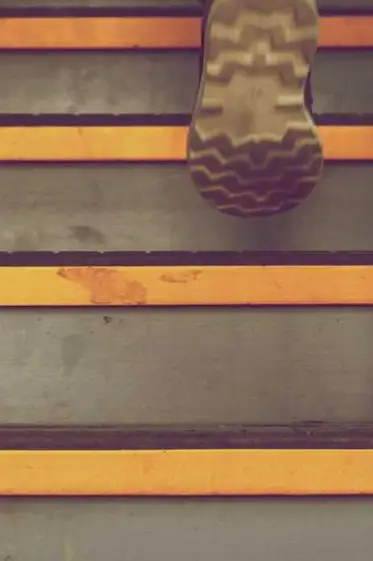
윈도우 10 설치 미디어 다운로드
USB 드라이브를 준비한 후, 이제 윈도우 10 설치 파일을 다운로드할 차례입니다. Microsoft의 공식 웹사이트에서 ‘Windows 10 다운로드’ 버튼을 클릭하여 설치 도구를 받습니다.
- 다운로드한 파일을 찾아 오른쪽 클릭하여 ‘관리자 권한으로 실행’을 선택합니다.
- 설치 프로그램이 시작되면, 이용 약관에 동의합니다.
- ‘다른 PC용 설치 미디어 만들기’ 옵션을 선택한 후 ‘다음’ 버튼을 클릭합니다.
- 언어와 아키텍처(64비트 또는 32비트)를 선택하고 계속 진행합니다.
USB 플래시 드라이브 선택
이제 USB 드라이브를 선택하는 단계입니다. 연결된 USB 드라이브를 선택하고 ‘다음’을 클릭합니다. 주의할 점은 선택된 드라이브의 모든 데이터가 삭제되므로, 다른 중요한 드라이브는 분리해 두시기 바랍니다.
설치 미디어 제작 완료
설치 파일이 USB 드라이브로 다운로드되고 제작 과정이 완료되면, ‘USB 플래시 드라이브가 준비되었습니다’라는 메시지가 나타납니다. ‘마침’ 버튼을 눌러 설치 USB 제작을 완료합니다.
설치 USB를 이용한 윈도우 10 설치
제작된 윈도우 10 설치 USB를 사용하여, 설치하고자 하는 PC에 USB를 연결합니다. 이때 BIOS 설정에서 USB를 부팅 장치로 우선 설정해야 합니다. 컴퓨터를 재부팅하고 부팅 옵션에서 USB 드라이브를 선택하면 설치가 시작됩니다.
문제 해결
설치 USB 생성 과정에서 오류가 발생할 수 있습니다. 아래와 같은 방법으로 문제를 해결해 보세요:
- 다시 한 번 설치 도구를 관리자 권한으로 실행해 보세요.
- USB 드라이브를 다른 포트에 연결하거나 다시 포맷해보세요.
- 다운로드 폴더를 확인 후, 이미 다운로드된 파일이 있는지 확인합니다.
여기까지의 단계에 따라 윈도우 10 설치 USB를 성공적으로 만들 수 있습니다. 이러한 과정을 거치면, 언제든지 새롭게 윈도우를 설치할 수 있는 준비가 완료된 것입니다. 컴퓨터를 새롭게 설정하고 싶을 때 참고하시기 바랍니다.

마무리하며
윈도우 10 설치 USB 제작은 어렵지 않으며, 단계별로 진행하면 누구나 쉽게 할 수 있습니다. 설치 USB를 통해 필요한 경우 윈도우를 직접 설치하거나 클린 설치를 시도할 수 있습니다. 또한, 문제가 발생했을 때 USB를 통해 복구 작업을 진행할 수 있는 유용한 도구가 됩니다. 이 가이드가 여러분에게 도움이 되었기를 바랍니다.
질문 FAQ
윈도우 10 설치 USB를 만드는 데 필요한 준비물은 무엇인가요?
설치 USB를 만들기 위해서는 8GB 이상의 USB 드라이브와 인터넷에 연결된 윈도우 8.1 이상의 PC가 필요합니다. 또한, 마이크로소프트 공식 웹사이트에서 설치 파일을 다운로드해야 합니다.
USB 드라이브를 포맷해야 하는 이유는 무엇인가요?
USB 드라이브를 포맷하는 과정은 설치 미디어를 만들기 위한 준비 단계입니다. 이 과정에서는 USB에 저장된 기존 데이터가 삭제되므로, 소중한 파일은 반드시 미리 백업해두어야 합니다.
설치 미디어 제작이 완료되면 어떻게 해야 하나요?
USB에 설치 미디어가 준비되면, 해당 USB를 설치할 PC에 연결한 후 BIOS에서 USB 부팅을 설정해야 합니다. 이후 컴퓨터를 재부팅하면 윈도우 설치가 시작됩니다.
설치 USB 생성 중 오류가 발생하면 어떻게 하나요?
오류가 발생한 경우, 먼저 설치 도구를 관리자 권한으로 실행해 보세요. USB 포트를 변경하거나 USB를 다시 포맷해보는 것도 좋은 방법입니다. 또한, 다운로드 폴더를 확인하여 기존 파일이 있는지도 점검해야 합니다.